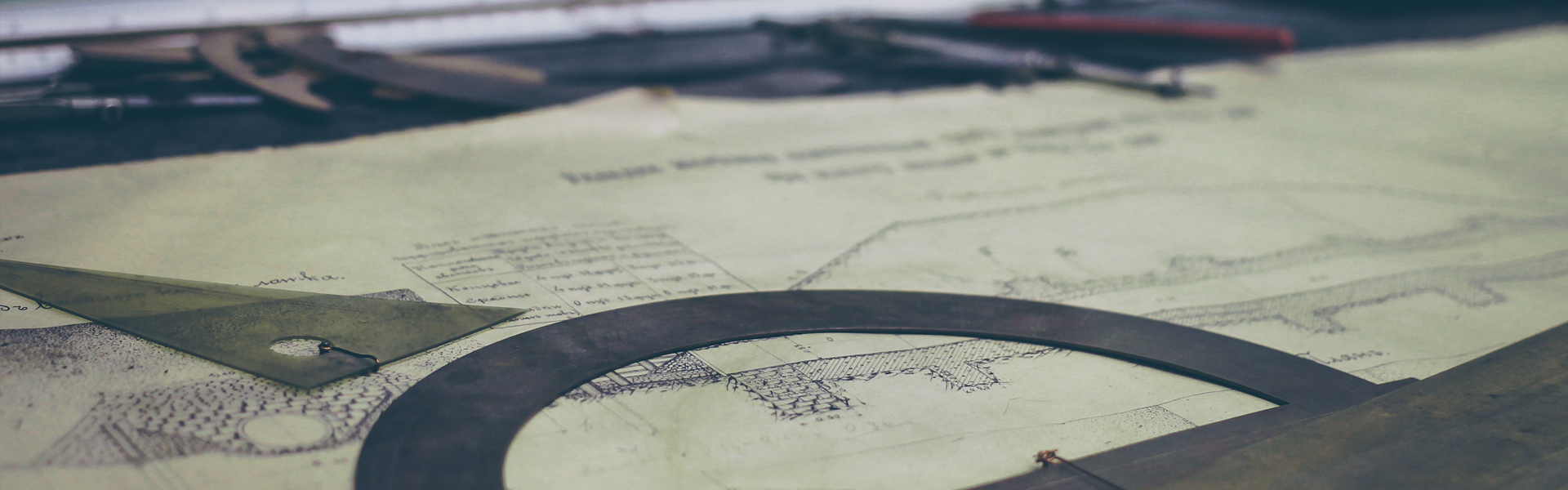1. 취약점 소개
안드로이드 애플리케이션은 실행이 되는 도중에 중요한 정보들을 저장할 때가 많다. 하지만 중요한 정보들을 저장할 때 제대로 암호화 되지 않은 상태에서 저장되게 된다면 제 3자에게 중요 정보, 민감한 정보 등이 유출될 수 있다. 암호화는 됐지만 디코딩 도구들로 해독이 되어도 문제가 된다. 취약점 점검에 앞서 암호화 할 때 크게 2가지로 나눌 수 있는 대칭키와 공개키가 있다.
|
|
대칭키 |
공개키 |
|
키의 관계 |
암호화 키 = 복호화 키 |
암호화 키 x 복호화 키 |
|
전달 방식 |
직접 전달 |
비밀경로를 통한 전달 |
|
비용 |
싸다 |
비싸다. |
|
암호화 키 |
비밀 |
공개 |
|
복호화 키 |
비밀 |
비밀 |
|
속도 |
빠르다 |
느리다 |
|
단점 |
키 교환 원리가 없다 |
중간자 공격에 취약 |
[표 1-1] 대칭키와 공개키의 비교
대칭키는 암호화 키와 복호화 키가 같다. 즉, 하나의 키로 암호화와 복호화를 한다. 이런 이유로키를 보내지 않으면 수신자는 수신한 암호문을 복호화 할 수 없게 된다. 그래서 대칭키의 최대 단점이 키 배송 문제가 있다. 또한 하나의 키로만 사용해서 키가 노출될 경우 모든 암호문을 복호화 할 수 없다는 단점도 존재한다. 반면 공개키는 암호화 키와 복호화 키가 서로 다르기 때문에 키 배송문제가 발생하지 않는다. 주로 비밀 경로를 통해서 키가 전달되게 된다. 하지만 공개키도 단점은 있다. 중간자 공격에 매우 취약하며 비용이 비싸다.
2. 취약점 진단

[그림 1-1] 인시큐어뱅크 로그인 페이지
인시큐어뱅크 앱을 실행하면 로그인 화면이 보인다. 여기서 Autofill Credentials를 클릭하면 자동으로 아이디, 패스워드를 생성한다. 이는 아이디, 패스워드가 앱 내부 데이터에 저장되어 있을 가능성이 크다. 실제 금융권 앱을 사용하다 보면 [그림 1-1]과 같이 자동으로 아이디, 패스워드를 생성해주는 기능이 있다.

[그림 1-2] adb shell
인시큐어뱅크 앱을 실행한채로 cmd 창을 실행해 adb shell 명령어를 입력해 가상 디바이스 내부로 접속한다.

[그림 1-3] 인시큐어뱅크 데이터 저장
adb shell 명령어를 실행한 후 cd /data/data/com.android.insecurebankv2를 입력해 인시큐어뱅크 앱의 데이터가 저장되는 장소를 확인한다.

[그림 1-4] 데이터 저장 장소
cd com.android.insecurebankv2를 입력해 데이터가 저장되는 장소로 이동 후 ls -l 명령어를 입력해 어떤 정보가 저장되어 있는지 확인한다.

[그림 1-5] adb pull 명령어
C 드라이브에 tmp 폴더를 하나 생성하고 tmp 폴더로 경로를 이동해 adb pull /data/data/com.android.insecurebankv2 .\를 입력해 인시큐어뱅크 앱에 저장된 데이터들을 로컬로 가져온다. 성공적으로 명령어가 실행되면 7 file pulled. 0 files skipped 라는 메시지가 나온다. 각각의 데이터 경로에 저장 되어 있는 파일 중에 Insecurebankv2_preferences.xml는 사용자 아이디를 포함한 EncryptedUsername을 포함하고 비밀번호를 포함한 superSecurePassword 문자열 변수가 있다. com.android.insecurebankv2_preferences.xml는 서버의 아이피와 포트 정보가 포함되어 있다. 또한 Shared_Preferences는 초기 설정값과 자동로그인 정보들이 애플리케이션 저장 공간 안에 파일 형태로 저장된다.


[그림 1-6] 데이터베이스
로컬로 가져온 데이터들 중 데이터베이스 폴더에 있는 mydb 파일을 sqliteBrowser 도구를 활용해 연다. 파일이 열리고 Browse Data 탭의 테이블에서 names를 선택하면 인시큐어뱅크 앱에서 로그인했던 아이디 정보가 나온다. 하지만 아이디 정보만 나오고 비밀번호는 나오지 않아 원하는 정보를 얻을 수 없다.

[그림 1-7] 계정 정보
com.android.insecurebankv2_preferences.xml 파일을 인터넷 익스플로러로 연다. 인터넷 익스플로러로 열면 파일 내용이 브라우저에 나오는데 인시큐어뱅크 앱에서 로그인했던 정보들이 암호화가 되어 있는 상태로 있다. Base64 Decorder 도구를 활용해 아이디, 패스워드를 해독한다.


[그림 1-8] 아이디 암호 해독
암호 해독을 위해 Fiddler 도구를 활용한다. Fiddler를 실행해 TextWizard 탭을 클릭하면 암호를 해독할 수 있는 텍스트가 출력된다. From Base64로 옵션을 지정하고 그림 3‑7에서 Encrypted Username의 내용을 입력해 복호화한다. 복호화가 되면 jack이라는 메시지가 출력된다. 이는 인시큐어뱅크 앱에서 로그인 했던 아이디 값임을 알 수 있다.

[그림 1-9] 비밀번호 암호 해독
[그림 3‑8]과 같은 방법으로 이번엔 superSecurePassword의 내용을 입력해 복호화한다. [그림 3‑8]과 달리 해독 내용이 알 수 없는 문자들로 출력된다. Base 64 옵션 외에 다른 옵션을 지정해도 결과는 같다. 패스워드는 확실하게 암호화가 되어 있다는 사실을 확인할 수 있다.
3. 대응 방안
인시큐어뱅크 앱에서 데이터를 저장하는 방식이 가장 큰 문제점은Base 64 방식으로 암호화를 한 것이다. 하지만 Base 64 방식은 특정 알고리즘에 의해 치환되는 형태기 때문에 암호 해독 도구를 이용하면 쉽게 디코딩 될 수 있다. 아이디 부분도 패스워드와 같이 AES 형태를 적용해야 한다.
|
분류 |
미국 |
일본 |
국내 |
|
대칭키 알고리즘 |
AES-128/192/256 |
AES-128/192/256 3TDEA |
SEED, HIGHT ARIA-128/192/256 |
|
공개키 알고리즘 |
RSA |
RSAES-PKCS1, RSAES-OAEP |
RSAES-OAEP |
|
일방향 알고리즘 |
SHA-224/256/384/512 |
SHA-256/384/512 |
SHA-224/256/384/512 |
[표 1-2] 해외 및 국내 암호화 방식
[표 3‑2]는 KISA에서 제공해주는 암호화 방식 가이드 라인이다. 인시큐어뱅크 앱에서 사용한 AES-256비트는 강력한 암호 방식에 속한다. 하지만 암호키 값을 동일하게 유지하면 다른게 보안이 잘 되어 있어도 쉽게 뚫릴 수 있는 소지가 있기 때문에 늘 암호키 값을 바꿔 줘야 한다. 그래서난수라는 기술을 적용한다. 암호키는 탈취되서 해독되면 2차 피해가 발생할 가능성이 높기 때문에 가장 강력한 암호 기술을 적용해야 한다.

[그림 1-10] 수정된 LoginActivity.java
[그림 3‑10]은 암호화와 관련이 있는 LoginActivity.java 코드이다. 상단 부분 코드를 보면 username을 Base64 방식으로 암호화 한 것을 볼 수 있다. 이 부분을 주석 처리 하고 Username_Text 위에 AES 암호화 방식 코드를 추가한다. 이미 Password_Text는 AES 암호화 코드가 적용 되어 있기 때문에 따로 추가할 코드는 없다. 결론적으로 Username_Text에 아이디, 비밀번호가 입력 되서 로그인 되면 String decryptedUsername = crypt.aesDecryptedString(username); 코드에 의해 아이디가 AES 암호화방식으로 앱 내부 데이터에 저장된다.

[그림 1-11] 수정된 DoLogin.java
LoginActivity.java 코드를 수정한 후 DoLogin.java 파일의 코드도 수정한다. 현재 DoLogin.java 파일에서도 username는 Base64 암호화 방식을 사용하기 때문에 해당 코드 부분을 주석 처리 하고 String encryptedUsername = crypt.aesEncryptedString(rememberme_username);을 추가해 AES 암호화 방식으로 변경한다. MYPREFS 변수 윗부분의 데이터 저장 파일 이름이 mySharedPreferences로 정의되어 있다. 파일 생성 후 사용자의 아이디, 패스워드를 저장해 CryptoClass 함수에 의해 암호화 된다. 코드를 추가한 후 다시 디버깅해 인시큐어뱅크 앱을 가상 디바이스에 설치한다.

[그림 1-12] adb pull 명령어
인시큐어뱅크 앱이 가상 디바이스에 설치되면 다시 로그인 한 후 만들어 둔 tmp 폴더 경로를 지정하고 adb pull /data/data/com.android.insecurebankv2 .\를 입력해 인시큐어뱅크 앱에 저장된 데이터들을 로컬로 가져온다.

[그림 1-13] 계정 정보
com.android.insecurebankv2_preferences.xml 파일을 인터넷 익스플로러로 연다. 익스플로로러가 실행되면 인시큐어뱅크 앱에서 로그인했던 정보들이 암호화가 되어 있는 상태로 있다. 아이디 내용을 보면 [그림 1-7]과는 내용이 조금 달라졌다는 걸 추측할 수 있다. 암호를 해독하기 위해 Fiddler 도구를 실행한다.

[그림 1-14] 아이디 암호 해독
TextWizard 탭을 실행해 암호 해독 도구를 실행하고 From Base64 옵션으로 바꾼 후 Encrypted Username의 내용을 입력해 복호화한다. [그림 1-7]과는 달리 아이디 값이 평문으로 출력되지 않고 여전히 암호화 되서 출력됨을 알 수 있다. 다른 옵션으로 바꿔서 실행해도 결과값은 같다.

[그림 1-15] 패스워드 암호 해독
[그림 1-14]와 같은 방법으로 이번엔 superSecurePassword의 내용을 입력해 복호화한다. 패스워드는 여전히 해독 내용이 알 수 없는 문자들로 출력된다. Base 64 옵션 외에 다른 옵션을 지정해도 결과는 똑같다. 이로써 아이디, 패스워드 모두 안전하게 암호화 조치가 완료되었다.
'안드로이드 앱 취약점 진단 > 인시큐어뱅크' 카테고리의 다른 글
| 애플리케이션 패칭 취약점 (0) | 2020.04.15 |
|---|---|
| 파라미터 조작 (0) | 2020.02.29 |
| 취약한 액티비티 컴포넌트 (0) | 2020.02.15 |
| XSS 공격 (0) | 2020.02.10 |
| 안드로이드 백업 취약점 (0) | 2020.02.09 |